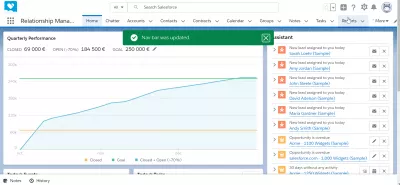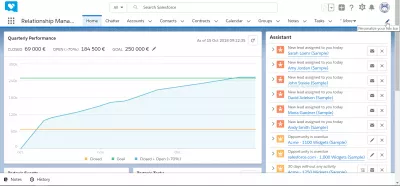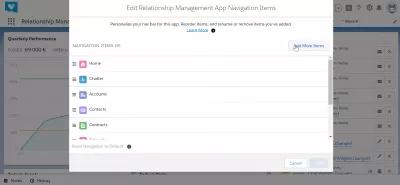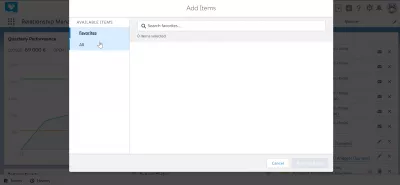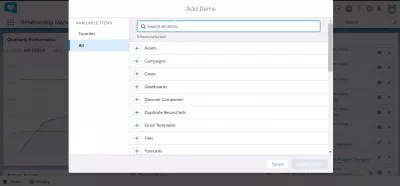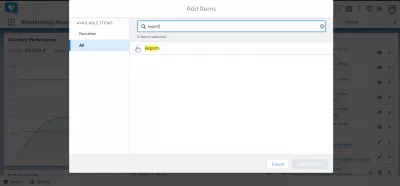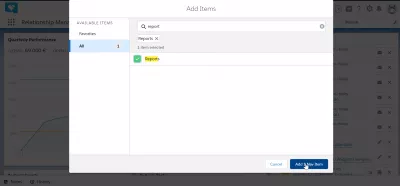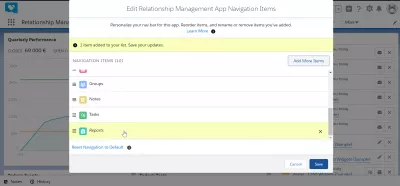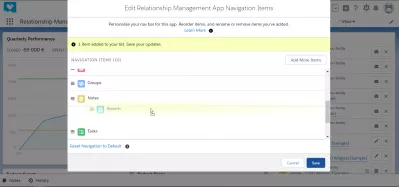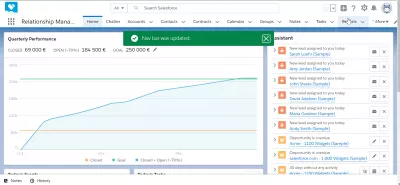Nola objektu pertsonalizatuak gehitzeko nabigazio barra SalesForce Tximista batean?
Nola gehitu objektu pertsonalizatua nabigazio barran?
Pertsonalizatu nabigazio barra SalesForce Lightning-en zure funtzio garrantzitsuenetara azkar sartzeko, hala nola SalesForce kontuak, SalesForce aginte-taulak edo SalesForce kontaktuak. SalesForce-n, bezeroaren objektua nabigazio-barran gehitzea interfaze grafikoen manipulazio estandarra da eta sistemaren sarbidea lortzerakoan egin beharreko lehen urratsetako bat da, Arbelak sortuz SalesForce-n, sistema pertsonalizatzeko eta produktiboagoa izateko urrats batzuetan. . SalesForce nabigazio barra zure interfaze elementurik erabilienetarikoa izango da!
Nabigazio-barran objektu bat gehitzea, adibidez, menuko sarbide azkarrak kontuak esaterako, oso erraza da. Zure barra barra pertsonalizatzera> elementu gehiago gehitu> hautatu elementua> gehitu elementu bat.
Pertsonalizatu nabigazio barra
Start du SalesForce Tximista interfazearen goiko eskuineko izkinan pen on nabigazio-barra pertsonalizazio menu irekitzeko, klik eginez ikono bezala, erabiltzaile avatar azpitik eginda. Menuak zure nav bar pertsonalizatu deritzo.
Bertan, editatu harremana kudeatzeko aplikazioen nabigazio elementuetan, nabigazioaren barrako elementuak ikus ditzakezu arrastatuz eta erortzearen zerrendan.
Goiko elementua nabigazio barrako ezkerraldean agertuko da, eta beste elementu batzuk jarraituko ditu - edo goitibeherako menuan erabilgarri egongo da nabigazio barra elementu gehiegi badago.
Nabigazio barra elementu berri bat gehitzeko, sakatu gehitu elementu gehiago.
Hautatu nabigazio barra elementuak
Nabigazio elementu gehigarriak interfazean sartzean, lehenik eta behin, gogokoen zerrenda bistaratuko da, hutsik egon daitekeenean.
Joan elementu guztietara, inprimakiaren ezker aldean.
Nabigazio-barran gehitu nahi dituzun elementuen zerrendatik, erabili erabili nahi dituzunetara, adibidez: aktiboak, kanpainak, kasuak, aginte-panela, ezagutu enpresak, erregistroen multzo bikoitzak, posta elektronikoen txantiloiak, fitxategiak, aurreikuspenak.
Egin klik elementu-kategoria baten ondoan dagoen ikonoan, zabaltzeko gehitzeko.
Gehitu nabigazio barra elementuak
Bilaketa-eremua ere erabil daiteke nabigazio-barran gehitu nahi ditugun elementuak soilik erakusteko.
Adibidez, SalesForce-n sortutako txostena bilatzeak txosten elementuak bakarrik erakutsiko ditu.
Nola sortu txostena SalesForce-n?Gehiago ikonoan klik egin ondoren kategoria horretan elementu posibleen zerrenda bistaratzeko interfazea gehitzeko, hautatu gehitu beharreko elementu zehatzak, kategoriarako bat baino gehiago badago.
Ondoren, elementuak hautatu ondoren, egin klik gehitu gehitu elementuan eragiketa berresteko.
Editatu harremana kudeatzeko aplikazioen nabigazio elementuak
Elementua behar bezala gehitu ondoren, inprimakia editatu harremana kudeatzeko aplikazioaren nabigazioaren lehen orrialdera itzuliko da, elementu hori nabigazio barrako elementuen zerrendan gehitu dela adieraziz.
Oraindik ez da erabat gehitu.
Orain, elementua nabigazio-zerrendaren amaieran jarri da. Erabili arrastatu eta jaregin funtzionalitatea, behar izanez gero berrantolatzeko, eta, azkenean, elementua nabigazio-elementuen zerrendaren hasieratik gertuago bultzatuko da.
Ondoren, egin klik gordetzean, eta nabigazio-barra behar bezala eguneratu beharko luke, eta gehitu berri den azken elementua.
Galdera Arruntak
- Zein dira abantailak Objektu pertsonalizatuak gehitzea Salesforce Tximistako nabigazio barran?
- Objektu pertsonalizatuak nabigazio barran gehitzeak maiz erabilitako datuetara sartzeko aukera ematen du, erabiltzailearen lan-fluxua eta produktibitatea hobetzeko aukera ematen du.

Yoann Bierling web argitalpen eta aholkularitza digitaleko profesionala da, teknologien espezializazio eta berrikuntzaren bidez eragin globala eginez. Aro Digitalean hazteko gizabanakoak eta erakundeak ahalduntzeaz arduratzen da, aparteko emaitzak ematera bultzatzea eta hazkundea bultzatzea hezkuntza edukien sorreraren bidez.